Janela de Código
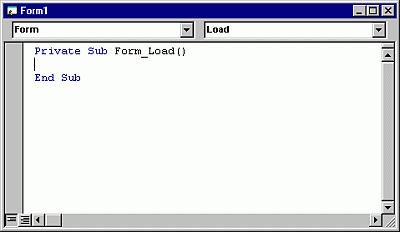
Use a janela Código para gravar, exibir e editar código do Visual Basic. Você pode abrir quantas janelas de código tiver módulos, para que possa exibir facilmente o código em diferentes formulários ou módulos e copiar e colar entre elas.
Você pode abrir uma janela code de:
- A janela Projeto, selecionando um formulário ou módulo, e escolhendo o botão Exibir Código .
- Uma janela UserForm , clicando duas vezes em um controle ou formulário, escolhendo Código no menu Exibir ou pressionando F7.
Você pode arrastar o texto selecionado para:
- Um local diferente na janela de código atual.
- Outra janela código.
- As janelas Imediato e Observação.
- A Lixeira.
Elementos da janela
| Elemento | Ícone | Descrição |
|---|---|---|
| Caixa objeto | Exibe o nome do objeto selecionado. Clique na seta à direita da caixa de lista para exibir uma lista de todos os objetos associados ao formulário. | |
| Caixa Procedimentos/Eventos | Lista todos os eventos reconhecidos pelo Visual Basic para um formulário ou controle exibido na caixa Objeto . Quando você seleciona um evento, o procedimento de evento associado a esse nome de evento é exibido na janela Código. Se (Geral) for exibido na caixa Objeto , a caixa Procedimento lista todas as declarações e todos os procedimentos gerais criados para o formulário. Se você estiver editando o código do módulo, a caixa Procedimento lista todos os procedimentos gerais no módulo. Em ambos os casos, o procedimento selecionado na caixa Procedimento é exibido na janela Código. Todos os procedimentos em um módulo aparecem em uma única lista rolável que é classificada em ordem alfabética pelo nome. Selecionar um procedimento usando as caixas de lista suspensas na parte superior da janela Código move o cursor para a primeira linha de código no procedimento selecionado. |
|
| Barra dividida | Arrastar essa barra para baixo divide a janela Código em dois painéis horizontais, cada um dos quais rola separadamente. Em seguida, você pode exibir diferentes partes do código ao mesmo tempo. As informações exibidas na caixa Objetos e Procedimentos/Eventos se aplicam ao código no painel que tem o foco. Arrastar a barra para a parte superior ou inferior da janela ou clicar duas vezes na barra fecha um painel. | |
| Barra Indicador de Margem | Uma área cinza no lado esquerdo da janela Código em que os indicadores de margem são exibidos . | |
| Ícone Modo de Exibição de Procedimento |  |
Exibe o procedimento selecionado. Somente um procedimento por vez é exibido na janela Código. |
| Ícone Modo de Exibição do Módulo Completo |  |
Exibe todo o código no módulo. |
Atalhos de teclado
Use as chaves de atalho a seguir para acessar comandos na janela Código.
| Descrição | Teclas de atalho |
|---|---|
| Exibir janela Código | F7 |
| Exibir Navegador de Objetos | F2 |
| Localizar | CTRL+F |
| Substituir | CTRL+H |
| Localizar próximo | F3 |
| Localizar Anterior | SHIFT+F3 |
| Próximo procedimento | CTRL+SETA PARA BAIXO |
| Procedimento anterior | SETA CTRL+UP |
| Definição de exibição | SHIFT+F2 |
| Deslocar uma tela para baixo | CTRL+PAGE DOWN |
| Deslocar uma tela para cima | CTRL+PAGE UP |
| Ir para a última posição | CTRL+SHIFT+F2 |
| Início do módulo | CTRL+HOME |
| Fim do módulo | CTRL+END |
| Mover uma palavra para a direita | CTRL+SETA PARA A DIREITA |
| Mover uma palavra para a esquerda | CTRL+SETA ESQUERDA |
| Mover para o fim da linha | TÉRMINO |
| Mover para o início da linha | PÁGINA INICIAL |
| Desfazer | CTRL+Z |
| Excluir linha atual | CTRL+Y |
| Excluir até o fim da palavra | CTRL+DELETE |
| Recuo | TAB |
| Outdent | SHIFT+TAB |
| Limpar todos os pontos de interrupção | CTRL+SHIFT+F9 |
| Exibir menu de atalho | SHIFT+F10 |
Confira também
- Teclas de edição da Janela Código
- Teclas de uso geral da Janela de Código
- Teclas de atalho do menu da Janela Código
- Teclas de navegação da Janela Código
- Ícones de Janela código e do Pesquisador de objetos
- Dividir a janela de código
- Elementos da janela
Suporte e comentários
Tem dúvidas ou quer enviar comentários sobre o VBA para Office ou sobre esta documentação? Confira Suporte e comentários sobre o VBA para Office a fim de obter orientação sobre as maneiras pelas quais você pode receber suporte e fornecer comentários.